win10開始菜單設(shè)置打不開怎么辦
當(dāng)我們在使用win10系統(tǒng)需要打開設(shè)置的時候,發(fā)現(xiàn)設(shè)置按鈕點不動,設(shè)置界面也打不開。小編認為這種情況可以在Windows Powershell管理員命令窗口執(zhí)行相關(guān)命令便可以解決問題。大家一起來看下吧,洗完可以幫助到你~
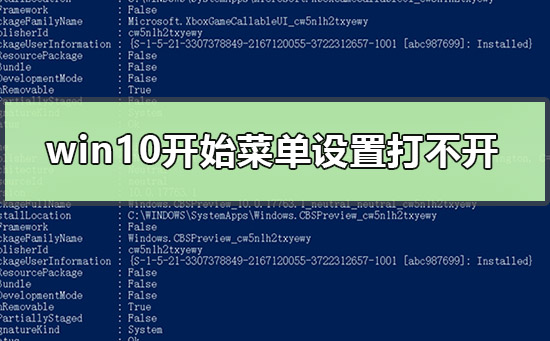
1.右鍵【開始】,選擇【W(wǎng)indows Powershell管理員】

2.復(fù)制:【$manifest = (Get-AppxPackage Microsoft.WindowsStore).InstallLocation + ’AppxManifest.xml’ ; Add-AppxPackage -DisableDevelopmentMode -Register $manifest】 命令,并在【W(wǎng)indows Powershell 管理員命令符窗口】中,右鍵點擊空白處,將命令粘貼到窗口中,按下鍵盤上的回車鍵

3.再復(fù)制:【Get-AppXPackage -AllUsers |Where-Object {$_.InstallLocation -like '*SystemApps*'} 】并粘貼到窗口中,按下回車鍵,等命令執(zhí)行完成以后,退出 Windows Powershell 管理員命令符窗口


4.在【運行】對話框中輸入:【services.msc】命令,點擊【確定】
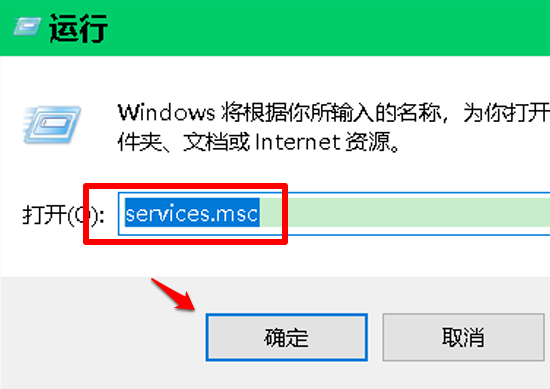
5.在【服務(wù)】窗口中,我們找到并左鍵雙擊:【USER Manager 服務(wù)】

6.在【USER Manager】的【屬性】窗口中,我們可以看到:
啟動類型為:禁用
服務(wù)狀態(tài)為:已停止

7.我們將啟動類型更改為:【自動】,再點擊:【應(yīng)用】,然后點擊:【啟動】

8.當(dāng)【USER Manager】的【屬性】窗口中:
啟動類型為:自動
服務(wù)狀態(tài)為:正在運行時,我們點擊:確定

9.右鍵點擊系統(tǒng)桌面空白處【顯示設(shè)置】,已能打開系統(tǒng)的【顯示設(shè)置】窗口

10.右鍵點擊任務(wù)欄空白處【任務(wù)管理器】,能打開系統(tǒng)的【任務(wù)管理器】

11.右鍵點擊任務(wù)欄空白處【任務(wù)欄設(shè)置】,能打開系統(tǒng)的【任務(wù)欄設(shè)置】窗口

Win10開始菜單點擊無效怎么辦>>>
win10開始菜單磁貼怎么布局>>>
以上就是小編給各位小伙伴帶來的win10開始菜單設(shè)置打不開怎么辦的所有內(nèi)容,希望你們會喜歡。更多相關(guān)教程請收藏好吧啦網(wǎng)~
以上就是win10開始菜單設(shè)置打不開怎么辦的全部內(nèi)容,望能這篇win10開始菜單設(shè)置打不開怎么辦可以幫助您解決問題,能夠解決大家的實際問題是好吧啦網(wǎng)一直努力的方向和目標(biāo)。
相關(guān)文章:
1. 統(tǒng)信UOS系統(tǒng)怎么關(guān)閉? uos關(guān)機的多種方法2. iTunesHelper.exe是什么進程?iTunesHelper.exe系統(tǒng)錯誤怎么解決?3. 360se.exe進程介紹 360se.exe進程占用CPU過高原因有哪些4. secbizsrv.exe是什么進程(支付寶安全控件)5. 如何重裝windows10官網(wǎng)系統(tǒng)?windows10官網(wǎng)重裝系統(tǒng)操作圖文教程6. UNIX 操作系統(tǒng)復(fù)雜的關(guān)機過程7. WmiPrvSE.exe是什么進程?WMI Provider Host占用很高CPU的解決方法8. askservice.exe是什么進程?askservice.exe有沒有病毒?9. 怎么安裝雙系統(tǒng)?win10穩(wěn)定版和win11雙系統(tǒng)安裝圖文教程10. Win11 Build預(yù)覽版25276怎么啟用新版文件管理器?

 網(wǎng)公網(wǎng)安備
網(wǎng)公網(wǎng)安備